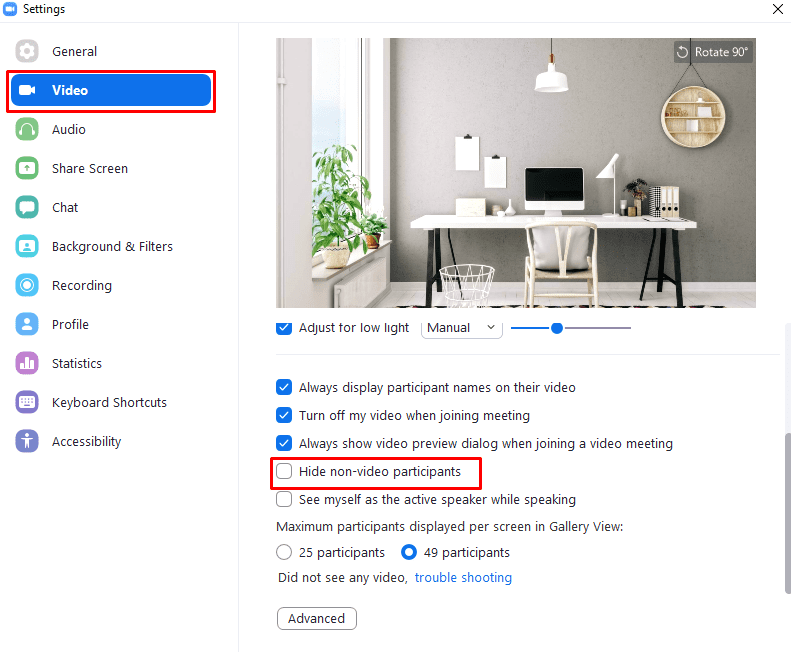På grunn av økningen i fjernarbeid forårsaket av Covid-19-relaterte reiserestriksjoner, har Zoom sett en enorm økning i bruken. En stor del av denne økningen i popularitet har kommet fra bedrifter som bruker den til å gjennomføre digitale "ansikt-til-ansikt"-møter, i stedet for bare å bruke telefonsamtaler. Mens Zoom bruker som standard "Active Speaker"-visningen som prioriterer videovinduet til personen som snakker, i store møter kan det hende du foretrekker å bruke "Gallery"-visningen.
"Galleri"-visningen lar deg se alles videofeed samtidig, med opptil førtini videofeeder flislagt på én skjerm, og eventuelle ytterligere deltakere vist på en annen skjerm. En av tingene du kanskje legger merke til i "Galleri"-visningen er at noen brukere kanskje ikke har webkameravideoen aktivert. Dette kan for eksempel være fordi de ikke vil aktivere webkameraet sitt for øyeblikket, eller fordi de ikke har et i det hele tatt. Disse brukerne uten videoinnmating vil ta opp plass i "Galleri"-visningen din med en svart boks som inneholder navnet deres, som kan brukes bedre av brukere med webkameraene aktivert.
Zoom tilbyr et alternativ for å skjule brukere som ikke har webkameravideoen aktivert, du kan aktivere dette alternativet i Zooms innstillinger. For å få tilgang til innstillingene, klikk på brukerikonet ditt øverst til høyre, og klikk deretter på "Innstillinger".
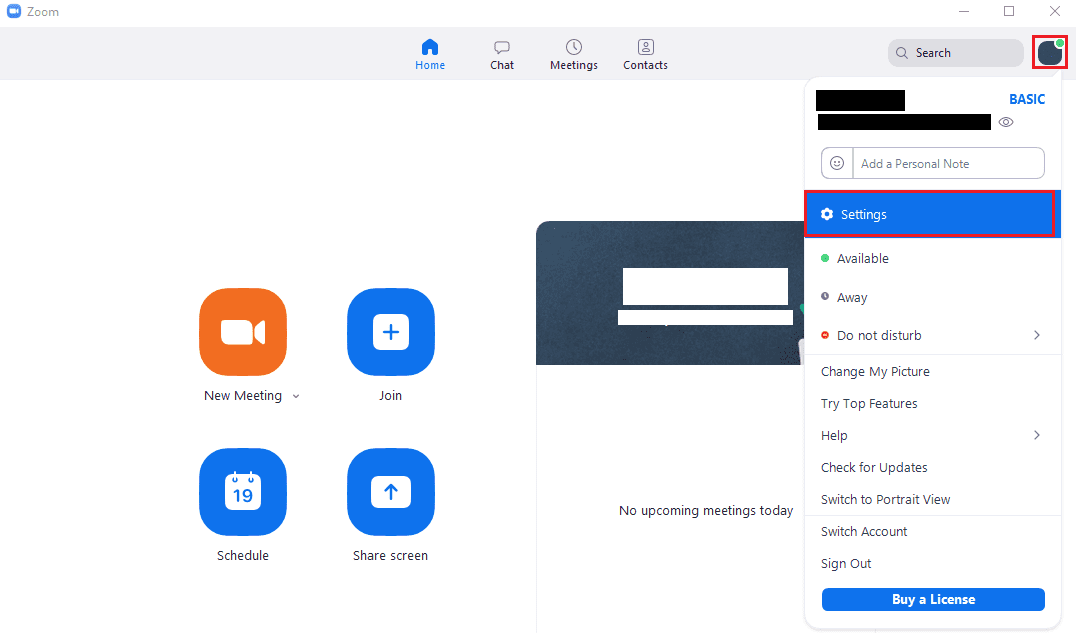
Når du er i innstillingene, bytt til "Video"-fanen, bla ned og merk av i boksen merket "Skjul ikke-videodeltakere". Denne innstillingen vil gjelde for alle fremtidige og alle nåværende møter når den endres.
Hvis du bare raskt vil aktivere funksjonen for et møte du allerede har blitt med i, kan du høyreklikke på en brukers feed og velge "Skjul ikke-videodeltakere" fra rullegardinmenyen.